編輯:Android技術基礎
嘿嘿,看到這個題目,相信部分讀者會問,你前面的Fragment寫完了嗎?嗯,沒寫完,因為想例子,需要 一點時間,為了提高效率,所以決定像多線程一樣,並發的來寫教程,這樣可能可以加快寫教程的進度, 到現在為止,剛好寫了60篇,離完成入門教程還很遠呢,而前面也說過,想在一個半到兩個月之內完成 這套教程,今天已經9.1號了,要加吧勁~好的,廢話就這麼多,本節給大家介紹的是Android數據存儲與 訪問方式中的一個——文件存儲與讀寫,當然除了這種方式外,我們可以存到SharedPreference,數據庫, 或者Application中,當然這些後面都會講,嗯,開始本節內容~
學過Java的同學都知道,我們新建文件,然後就可以寫入數據了,但是Android卻不一樣,因為Android是 基於Linux的,我們在讀寫文件的時候,還需加上文件的操作模式,Android中的操作模式如下:

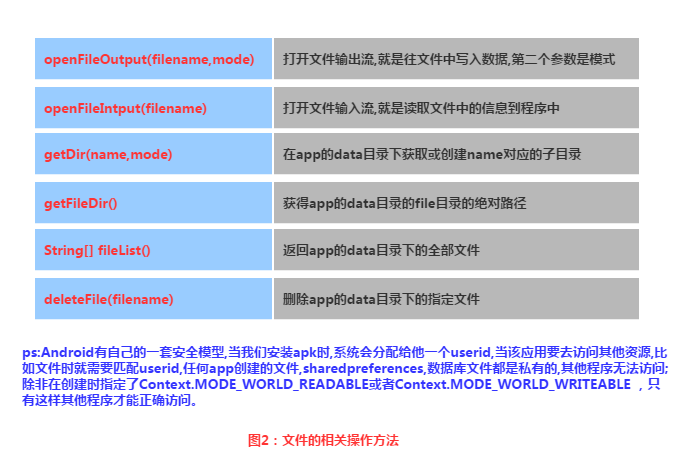
Android中的文件讀寫和Java中的文件I/O相同,流程也很簡單,下面我們來寫個簡單的示例:
實現效果圖:
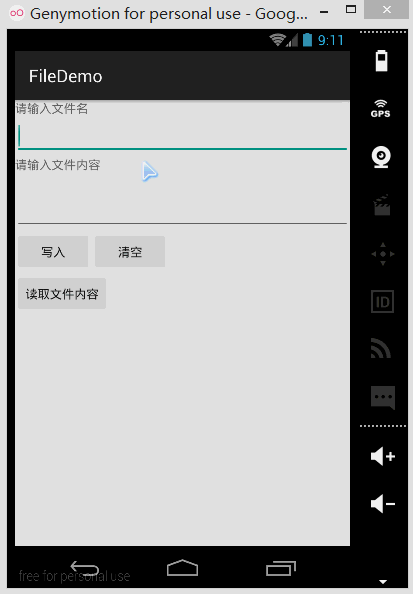
PS:這裡用的是模擬器,因為筆者的N5並沒有root,看不到文件的存儲目錄,下面我們打開DDMS 的File Exploer可以看到,在data/data/<包名>/file中有我們寫入的文件:
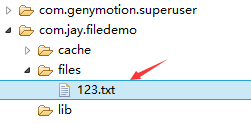
我們可以點擊右上角的響應圖標將文件導入到電腦中,並且打開驗證寫入的內容:

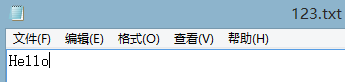
代碼實現:
首先是布局文件:main_activity.xml
<LinearLayout xmlns:android="http://schemas.android.com/apk/res/android"
xmlns:tools="http://schemas.android.com/tools"
android:id="@+id/LinearLayout1"
android:layout_width="match_parent"
android:layout_height="match_parent"
android:orientation="vertical"
tools:context="com.jay.example.filedemo1.MainActivity">
<TextView
android:layout_width="wrap_content"
android:layout_height="wrap_content"
android:text="@string/nametitle" />
<EditText
android:id="@+id/editname"
android:layout_width="match_parent"
android:layout_height="wrap_content" />
<TextView
android:layout_width="wrap_content"
android:layout_height="wrap_content"
android:text="@string/detailtitle" />
<EditText
android:id="@+id/editdetail"
android:layout_width="match_parent"
android:layout_height="wrap_content"
android:minLines="2" />
<LinearLayout
android:layout_width="fill_parent"
android:layout_height="wrap_content"
android:orientation="horizontal">
<Button
android:id="@+id/btnsave"
android:layout_width="wrap_content"
android:layout_height="wrap_content"
android:text="@string/btnwrite" />
<Button
android:id="@+id/btnclean"
android:layout_width="wrap_content"
android:layout_height="wrap_content"
android:text="@string/btnclean" />
</LinearLayout>
<Button
android:id="@+id/btnread"
android:layout_width="wrap_content"
android:layout_height="wrap_content"
android:text="@string/btnread" />
</LinearLayout>
然後我們來寫一個文件協助類:FileHelper.java
/**
* Created by Jay on 2015/9/1 0001.
*/
public class FileHelper {
private Context mContext;
public FileHelper() {
}
public FileHelper(Context mContext) {
super();
this.mContext = mContext;
}
/*
* 這裡定義的是一個文件保存的方法,寫入到文件中,所以是輸出流
* */
public void save(String filename, String filecontent) throws Exception {
//這裡我們使用私有模式,創建出來的文件只能被本應用訪問,還會覆蓋原文件哦
FileOutputStream output = mContext.openFileOutput(filename, Context.MODE_PRIVATE);
output.write(filecontent.getBytes()); //將String字符串以字節流的形式寫入到輸出流中
output.close(); //關閉輸出流
}
/*
* 這裡定義的是文件讀取的方法
* */
public String read(String filename) throws IOException {
//打開文件輸入流
FileInputStream input = mContext.openFileInput(filename);
byte[] temp = new byte[1024];
StringBuilder sb = new StringBuilder("");
int len = 0;
//讀取文件內容:
while ((len = input.read(temp)) > 0) {
sb.append(new String(temp, 0, len));
}
//關閉輸入流
input.close();
return sb.toString();
}
}
最後是MainActivity.java,我們在這裡完成相關操作:
public class MainActivity extends AppCompatActivity implements View.OnClickListener {
private EditText editname;
private EditText editdetail;
private Button btnsave;
private Button btnclean;
private Button btnread;
private Context mContext;
@Override
protected void onCreate(Bundle savedInstanceState) {
super.onCreate(savedInstanceState);
setContentView(R.layout.activity_main);
mContext = getApplicationContext();
bindViews();
}
private void bindViews() {
editdetail = (EditText) findViewById(R.id.editdetail);
editname = (EditText) findViewById(R.id.editname);
btnclean = (Button) findViewById(R.id.btnclean);
btnsave = (Button) findViewById(R.id.btnsave);
btnread = (Button) findViewById(R.id.btnread);
btnclean.setOnClickListener(this);
btnsave.setOnClickListener(this);
btnread.setOnClickListener(this);
}
@Override
public void onClick(View v) {
switch (v.getId()) {
case R.id.btnclean:
editdetail.setText("");
editname.setText("");
break;
case R.id.btnsave:
FileHelper fHelper = new FileHelper(mContext);
String filename = editname.getText().toString();
String filedetail = editdetail.getText().toString();
try {
fHelper.save(filename, filedetail);
Toast.makeText(getApplicationContext(), "數據寫入成功", Toast.LENGTH_SHORT).show();
} catch (Exception e) {
e.printStackTrace();
Toast.makeText(getApplicationContext(), "數據寫入失敗", Toast.LENGTH_SHORT).show();
}
break;
case R.id.btnread:
String detail = "";
FileHelper fHelper2 = new FileHelper(getApplicationContext());
try {
String fname = editname.getText().toString();
detail = fHelper2.read(fname);
} catch (IOException e) {
e.printStackTrace();
}
Toast.makeText(getApplicationContext(), detail, Toast.LENGTH_SHORT).show();
break;
}
}
}
讀取流程圖:

代碼示例:
運行效果圖:
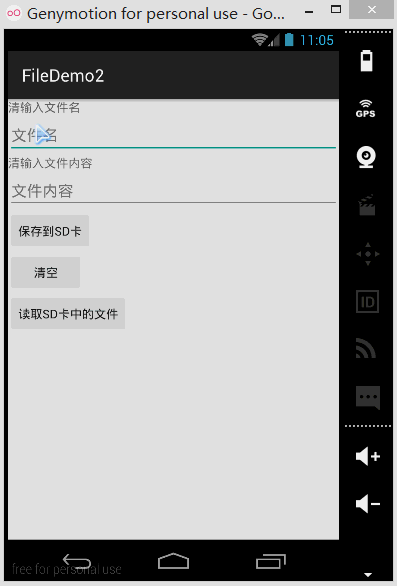
同樣打開DDMS的File Explorer,在舊版本的系統上我們可以直接在mmt\sdcard上找到,但是新版本 的就可能需要我們自己找找了,首先我們來到這個路徑下:

點開sdcard,但是沒東西,我們繼續找唠叨後面這個/storage/emulated/legacy下找:

好吧,他又跳到別的地方去了,我們繼續找/storage/shell/emilated/0
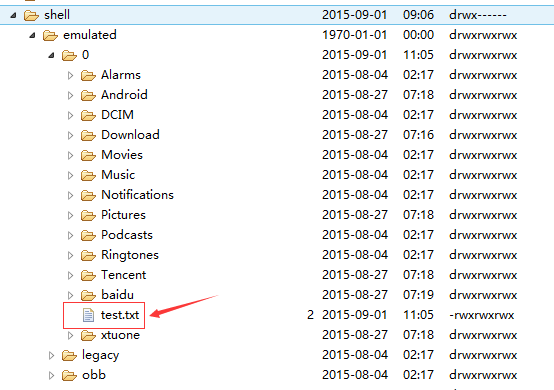
果然找到了,我們在SD卡裡生成的test.txt!導出到電腦看下裡面的內容:
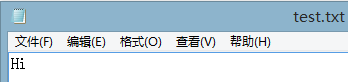
嘿嘿,果然讀寫SD卡成功~接下來我們來看下代碼是怎麼寫的:
代碼實現:
main_activity.xml:
<LinearLayout xmlns:android="http://schemas.android.com/apk/res/android"
xmlns:tools="http://schemas.android.com/tools"
android:id="@+id/LinearLayout1"
android:layout_width="match_parent"
android:layout_height="match_parent"
android:orientation="vertical"
tools:context="com.jay.example.filedemo2.MainActivity">
<TextView
android:layout_width="wrap_content"
android:layout_height="wrap_content"
android:text="清輸入文件名" />
<EditText
android:id="@+id/edittitle"
android:layout_width="match_parent"
android:layout_height="wrap_content"
android:hint="文件名" />
<TextView
android:layout_width="wrap_content"
android:layout_height="wrap_content"
android:text="清輸入文件內容" />
<EditText
android:id="@+id/editdetail"
android:layout_width="match_parent"
android:layout_height="wrap_content"
android:hint="文件內容" />
<Button
android:id="@+id/btnsave"
android:layout_width="wrap_content"
android:layout_height="wrap_content"
android:text="保存到SD卡" />
<Button
android:id="@+id/btnclean"
android:layout_width="wrap_content"
android:layout_height="wrap_content"
android:text="清空" />
<Button
android:id="@+id/btnread"
android:layout_width="wrap_content"
android:layout_height="wrap_content"
android:text="讀取sd卡中的文件" />
</LinearLayout>
接著我們來寫一個SD操作類: SDFileHelper.java
/**
* Created by Jay on 2015/9/1 0001.
*/
public class SDFileHelper {
private Context context;
public SDFileHelper() {
}
public SDFileHelper(Context context) {
super();
this.context = context;
}
//往SD卡寫入文件的方法
public void savaFileToSD(String filename, String filecontent) throws Exception {
//如果手機已插入sd卡,且app具有讀寫sd卡的權限
if (Environment.getExternalStorageState().equals(Environment.MEDIA_MOUNTED)) {
filename = Environment.getExternalStorageDirectory().getCanonicalPath() + "/" + filename;
//這裡就不要用openFileOutput了,那個是往手機內存中寫數據的
FileOutputStream output = new FileOutputStream(filename);
output.write(filecontent.getBytes());
//將String字符串以字節流的形式寫入到輸出流中
output.close();
//關閉輸出流
} else Toast.makeText(context, "SD卡不存在或者不可讀寫", Toast.LENGTH_SHORT).show();
}
//讀取SD卡中文件的方法
//定義讀取文件的方法:
public String readFromSD(String filename) throws IOException {
StringBuilder sb = new StringBuilder("");
if (Environment.getExternalStorageState().equals(Environment.MEDIA_MOUNTED)) {
filename = Environment.getExternalStorageDirectory().getCanonicalPath() + "/" + filename;
//打開文件輸入流
FileInputStream input = new FileInputStream(filename);
byte[] temp = new byte[1024];
int len = 0;
//讀取文件內容:
while ((len = input.read(temp)) > 0) {
sb.append(new String(temp, 0, len));
}
//關閉輸入流
input.close();
}
return sb.toString();
}
}
接著MainActivity.java實現相關邏輯:
public class MainActivity extends AppCompatActivity implements View.OnClickListener{
private EditText editname;
private EditText editdetail;
private Button btnsave;
private Button btnclean;
private Button btnread;
private Context mContext;
@Override
protected void onCreate(Bundle savedInstanceState) {
super.onCreate(savedInstanceState);
setContentView(R.layout.activity_main);
mContext = getApplicationContext();
bindViews();
}
private void bindViews() {
editname = (EditText) findViewById(R.id.edittitle);
editdetail = (EditText) findViewById(R.id.editdetail);
btnsave = (Button) findViewById(R.id.btnsave);
btnclean = (Button) findViewById(R.id.btnclean);
btnread = (Button) findViewById(R.id.btnread);
btnsave.setOnClickListener(this);
btnclean.setOnClickListener(this);
btnread.setOnClickListener(this);
}
@Override
public void onClick(View v) {
switch (v.getId()){
case R.id.btnclean:
editdetail.setText("");
editname.setText("");
break;
case R.id.btnsave:
String filename = editname.getText().toString();
String filedetail = editdetail.getText().toString();
SDFileHelper sdHelper = new SDFileHelper(mContext);
try
{
sdHelper.savaFileToSD(filename, filedetail);
Toast.makeText(getApplicationContext(), "數據寫入成功", Toast.LENGTH_SHORT).show();
}
catch(Exception e){
e.printStackTrace();
Toast.makeText(getApplicationContext(), "數據寫入失敗", Toast.LENGTH_SHORT).show();
}
break;
case R.id.btnread:
String detail = "";
SDFileHelper sdHelper2 = new SDFileHelper(mContext);
try
{
String filename2 = editname.getText().toString();
detail = sdHelper2.readFromSD(filename2);
}
catch(IOException e){e.printStackTrace();}
Toast.makeText(getApplicationContext(), detail, Toast.LENGTH_SHORT).show();
break;
}
}
}
最後別忘記在AndroidManifest.xml寫上讀寫SD卡的權限哦!
<!-- 在SDCard中創建與刪除文件權限 --> <uses-permission android:name="android.permission.MOUNT_UNMOUNT_FILESYSTEMS"/> <!-- 往SDCard寫入數據權限 --> <uses-permission android:name="android.permission.WRITE_EXTERNAL_STORAGE"/>
如果是真機調試的話通常都是可以的,對於原生虛擬機的話就問題多多了,再我們前面使用 Environment.getExternalStorageState().equals(Environment.MEDIA_MOUNTED)可能 一直返回的是false,就是SD卡不存在,這個是主要的問題,現在新版本的SDK都會在 創建AVD的時候會同時申請一塊SD卡的存儲區域的
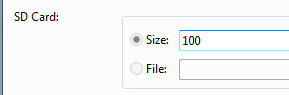
對於舊版本的sdk或者其他原因可能需要手動關聯下sd卡,設置如下:
①找到創建好的avd的鏡像的路徑:
點擊打開avd界面,點擊detail,查看avd鏡像的目錄下
②來到avd鏡像所在的路徑下,復制sdcard.img的路徑:
比如我的:-sdcard C:\Users\Administrator.android\avd\Jay4.2.avd\sdcard.img③接著點擊
來到以下界面:
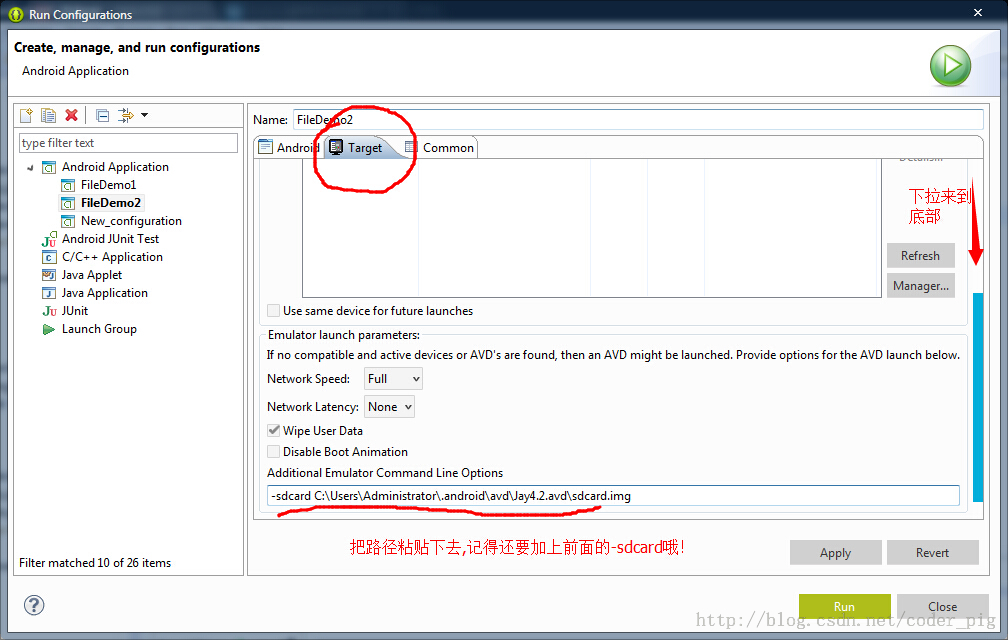
最後apply以下,然後Run就可以了!
相信大家對兩個文件夾並不陌生,如果我們不想自己的文件被編譯成二進制文件的話, 我們可以把文件放到這兩個目錄下,而兩者的區別如下:
- res/raw:文件會被映射到R.java文件中,訪問的時候直接通過資源ID即可訪問,而且 他不能有目錄結構,就是不能再創建文件夾
- assets:不會映射到R.java文件中,通過AssetManager來訪問,能有目錄結構,即, 可以自行創建文件夾
讀取文件資源:
res/raw:
InputStream is =getResources().openRawResource(R.raw.filename);
assets:
AssetManager am = getAssets();
InputStream is = am.open("filename");
好的,關於Android的數據存儲與訪問的第一節——文件讀寫就到這裡,如果在學習本文中 遇到什麼問題,或者覺得有些纰漏的地方,歡迎提出,萬分感激,謝謝~
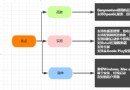 1.4 Genymotion模擬器安裝
1.4 Genymotion模擬器安裝
1.本節引言如果你符合下述三種情況的話,你可以考慮安裝一個Genymotion Android模擬器:沒有真機調試,只能用模擬器嫌SDK內置的AVD
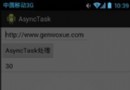 第82章、異步處理工具類:AsyncTask(從零開始學Android)
第82章、異步處理工具類:AsyncTask(從零開始學Android)
(一) AsyncTask,是android提供的輕量級的異步類。可以直接繼承AsyncTask,在類中實現異步操作,可以通過接口實現UI進度更新,最後反饋執行的結果給
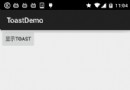 2.5.7 Toast(吐司)的基本使用
2.5.7 Toast(吐司)的基本使用
本節引言:好的,終於學習完Adapter類相關的一些控件,當然除了講解的那幾個,還有其他很多的相關的控件,就不慢慢講解了~有需要的自行查閱文檔,查看
 8.2.1 Bitmap(位圖)全解析 Part 1
8.2.1 Bitmap(位圖)全解析 Part 1
本節引言:在上一節中我們對Android中的13種類型的Drawable的類型進行了講解,有沒有應用到自己的項目當中呢?而本節我們來探討的是Bitm